
Der Linux-Befehl zum Anzeigen aller Dateien lautet „ls“. Der Befehl ls kann alle Dateien im angegebenen Verzeichnis anzeigen. Die Syntax lautet „ls [Option] Verzeichnisname“. Wenn die Option auf „-a“ gesetzt ist, können alle Dateien, einschließlich versteckter Dateien, angezeigt werden; wenn die Option „-A“ ist, werden alle Dateien, einschließlich versteckter Dateien, angezeigt, aber die „.“ " Verzeichnisse sind nicht enthalten.
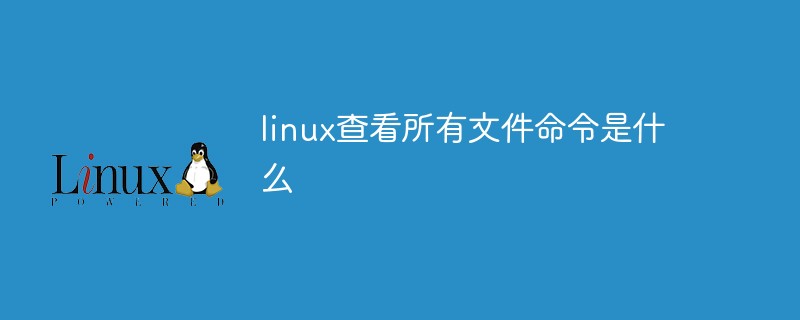
Die Betriebsumgebung dieses Tutorials: Linux5.9.8-System, Dell G3-Computer.
Der Linux-Befehl zum Anzeigen aller Dateien lautet „ls“.
ls-Befehl, die Abkürzung für list, ist der gebräuchlichste Verzeichnisoperationsbefehl. Seine Hauptfunktion besteht darin, den Inhalt des aktuellen Verzeichnisses anzuzeigen. Das Grundformat dieses Befehls ist:
ls [选项] 目录名称
ls-Befehl zeigt Optionen für alle Dateien an:
| Optionen | Die Funktion |
|---|---|
| -a | zeigt alle Dateien an, einschließlich versteckter Dateien (Dateien, die mit . beginnen), die auch zusammen aufgelistet werden. Dies ist eine der am häufigsten verwendeten Optionen. |
| -A | Zeigt alle Dateien an, einschließlich versteckter Dateien, jedoch nicht die Verzeichnisse .. |
Andere Optionen:
| Optionen | Funktion |
|---|---|
| -d | Listet nur das Verzeichnis selbst auf, nicht die Dateidaten innerhalb des Verzeichnisses. |
| -f | ls sortiert standardmäßig nach Dateinamen. Wenn Sie die Option -f verwenden, werden die Ergebnisse direkt ohne Sortierung aufgelistet. |
| -F | Fügen Sie den Dateitypindikator nach dem Datei- oder Verzeichnisnamen hinzu, z. B. * steht für eine ausführbare Datei, / steht für ein Verzeichnis, = steht für eine Socket-Datei und | steht für eine FIFO-Datei. |
| -h | Zeigen Sie die Datei- oder Verzeichnisgröße auf eine für Menschen lesbare Weise an, z. B. 1 KB, 234 MB, 2 GB usw. |
| -i | Informationen zum Inode-Knoten anzeigen. |
| -l | Datei- und Verzeichnisinformationen im Langformat auflisten. |
| -n | UID und GID werden verwendet, um den Dateibenutzernamen bzw. den Gruppennamen zu ersetzen. |
| -r | Geben Sie die Sortierergebnisse in umgekehrter Reihenfolge aus. Wenn die ursprünglichen Dateinamen beispielsweise von klein nach groß lauten, erfolgt die Reihenfolge umgekehrt von groß nach klein. |
| -R | Das Auflisten zusammen mit dem Inhalt des Unterverzeichnisses entspricht der Anzeige aller Dateien im Verzeichnis. |
| -S | Sortieren Sie nach Dateigröße statt nach Dateiname. |
| -t | Sortieren nach Zeit, nicht nach Dateiname. |
| --Farbe=nie --color=immer --color=auto | bedeutet niemals, keine Farbanzeige basierend auf Dateieigenschaften bereitzustellen. bedeutet immer, Farbe anzuzeigen, ls übernimmt diese Methode standardmäßig. Auto bedeutet, dass das System basierend auf der Konfiguration bestimmen kann, ob Farbe ausgegeben werden soll. |
| --Vollzeit | Ausgabe im Vollzeitmodus (einschließlich Jahr, Monat, Tag, Stunde, Minute) |
| --time={atime,ctime} | Zugriffszeit ausgeben oder Berechtigungsattribute ändern Zeit (ctime), nicht Inhaltsänderungszeit. |
注意,当 ls 命令不使用任何选项时,默认只会显示非隐藏文件的名称,并以文件名进行排序,同时会根据文件的具体类型给文件名配色(蓝色显示目录,白色显示一般文件)。
【例 1】ls -al ~
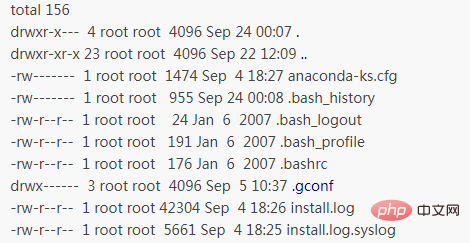
通过使用 -a,你会看到以 . 为开头的几个文件,以及目录文件 (.)、(..)、.gconf 等等,这些都是隐藏的目录和文件。其中,目录文件名以蓝色显示,一般文件以白色显示。
注意,Linux 系统中,隐藏文件不是为了把文件藏起来不让其他用户找到,而是为了告诉用户这些文件都是重要的系统文件,如非必要,不要乱动!所以,不论是 Linux 还是 Windows 都可以非常简单地査看隐藏文件,只是在 Windows 中绝大多数的病毒和木马都会把自己变成隐藏文件,给用户带来了错觉,以为隐藏文件是为了不让用户发现。
不仅如此,这里的 ls 命令还使用了 -l 选项,因此才显示出了文件的详细信息,此选项显示的这 7 列的含义分别是:
第一列:规定了不同的用户对文件所拥有的权限,具体权限的含义将在后续章节中讲解。
第二列:引用计数,文件的引用计数代表该文件的硬链接个数,而目录的引用计数代表该目录有多少个一级子目录。
第三列:所有者,也就是这个文件属于哪个用户。默认所有者是文件的建立用户。
第四列:所属组,默认所属组是文件建立用户的有效组,一般情况下就是建立用户的所在组。
第五列:大小,默认单位是字节。
第六列:文件修改时间,文件状态修改时间或文件数据修改时间都会更改这个时间,注意这个时间不是文件的创建时间。
第七列:文件名或目录名。
【例 2】查看某个目录的详细信息
ls -l /root/

这个命令会显示目录下的内容,而不会显示这个目录本身的详细信息。如果想显示目录本身的信息,就必须加入 "-d" 选项。
ls -ld /root/

相关推荐:《Linux视频教程》
Das obige ist der detaillierte Inhalt vonWas ist der Befehl zum Anzeigen aller Dateien unter Linux?. Für weitere Informationen folgen Sie bitte anderen verwandten Artikeln auf der PHP chinesischen Website!